一、怎么设置路由器让电脑可以上网
1、在电脑桌面找到“网上邻居”单击。
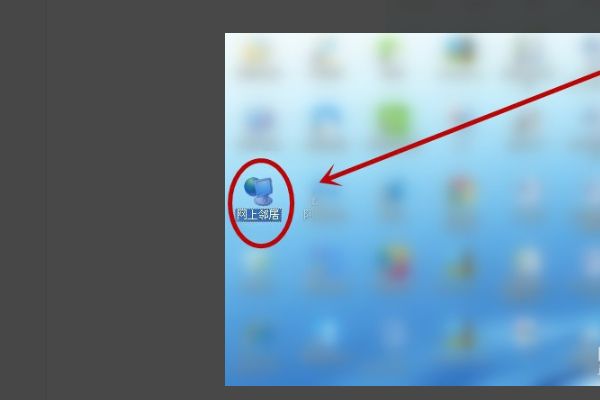
2、在打开的“网上邻居”对话框,选择左边的“查看网络连接”单击。
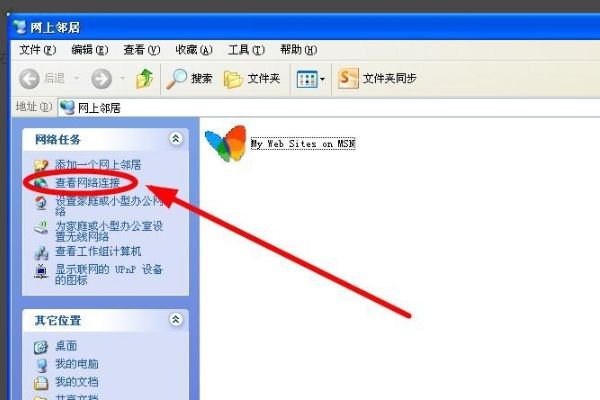
3、在弹开的窗口,出现已有的网络情况,现在使用的是有线网,双击“本地连接”。
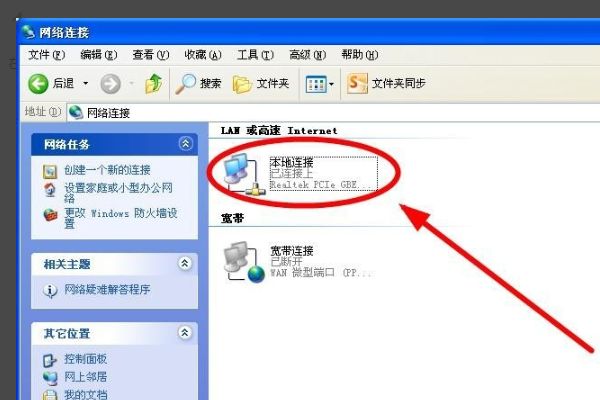
4、在弹出的“本地连接状态”对话框中,单击“属性”。
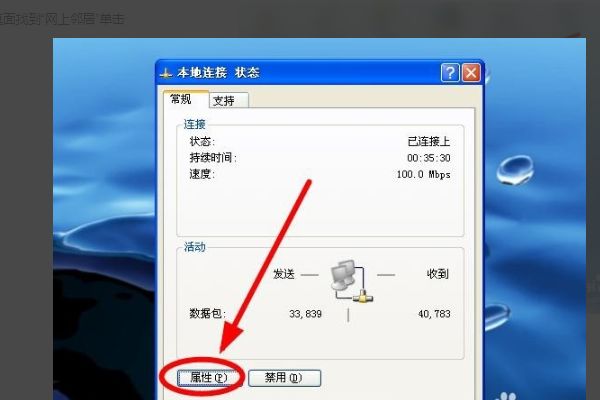
5、在“本地连接属性”对话框中,找到“Internet协议(TCP/IP)”双击或者选中后,单击“属性”。
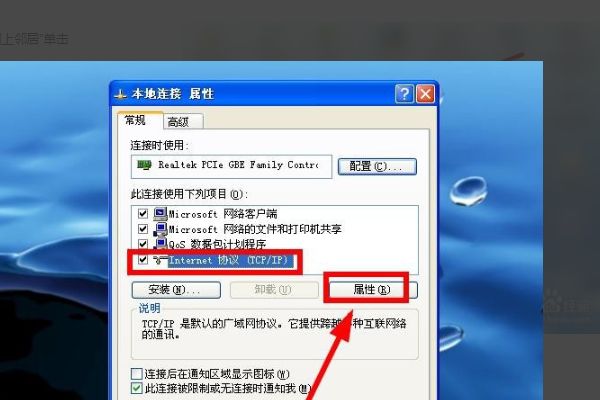
6、根据自己的网络情况设置网络参数。如果是通过路由器上网,一般选择“自动获得IP地址”,如果电脑直接连接网络(有网络交换机也一样)就要设置ip数据了。
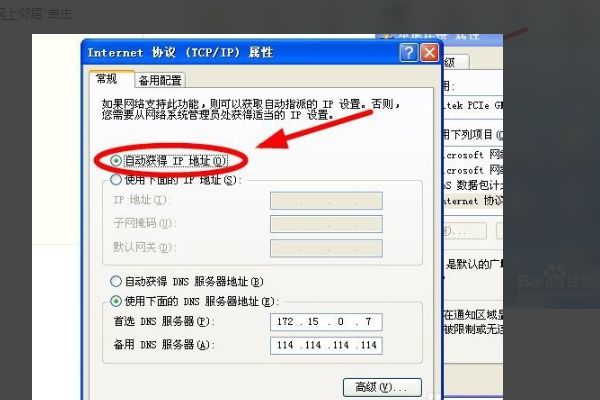
7、单击勾选“使用下面的IP地址”,把网络提供商分配给你的IP地址,填写到相应位置后,单击“确定”,稍等就可连接上网络了。
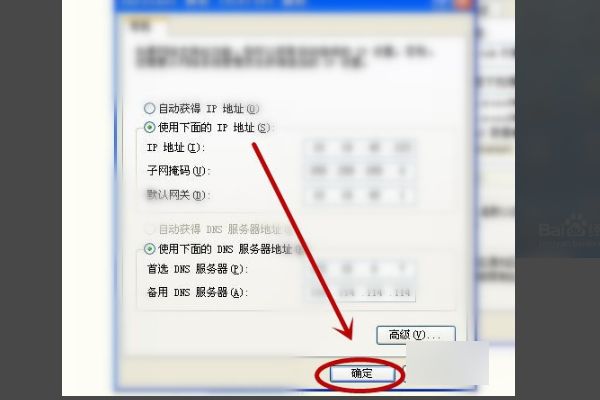
二、如何在电脑上设置无线路由器
在电脑上设置无线路由器的操作步骤如下:
1、输入路由器IP地址:在电脑上运行浏览器,在地址栏内输入路由器IP地址(可参阅路由器说明书或查看路由器背面铭牌上的说明),如:192.168.1.1,并回车。

2、登录路由器:进入路由器登录界面后,输入登录帐号、密码(可参阅路由器说明书或查看路由器背面铭牌上的说明),一般均为:admin或boot。如果原来使用的是默认帐户和密码,则需要进行修改,并做好记录。
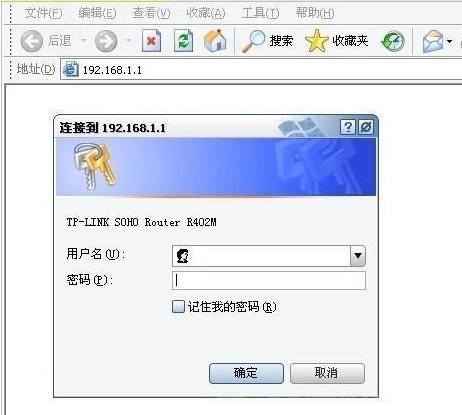
3、设置路由器。常见的设置主要有以下几项。
A、输入自动拨号的上网帐户、密码。进入路由器设置界面后,点击左侧“网络参数”,选择上网模式PPPoE拨号,再输入网络服务商提供的帐号、密码,并保存。这样,就能通过路由器自动拨号上网。
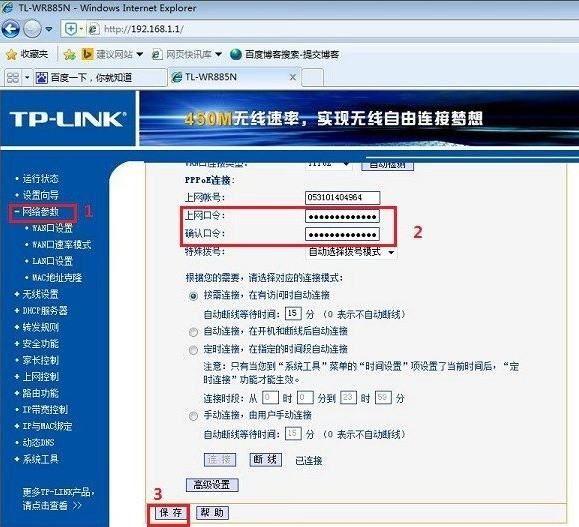
B、设置DHCP。选择进入DHCP服务器选项卡,点选“启用”DHCP,设置好IP地址(地址池开始地址和结束地址可按默认值设置,其最大限值一般为192.168.1.2~192.168.1.254,192.168.1.1保留为网关、192.168.1.255保留为广播地址)、网关(一般就是路由器的IP地址如本例中的192.168.1.1)、DNS服务器地址(不同地区适用的DNS服务器地址不同,最好根据网络服务商提供的设置,也可设置为上述提供的公共DNS服务器)等相关参数并保存。这样,连接到此路由器的电脑就无需手工设置IP地址等参数,可自动获取IP地址等参数。
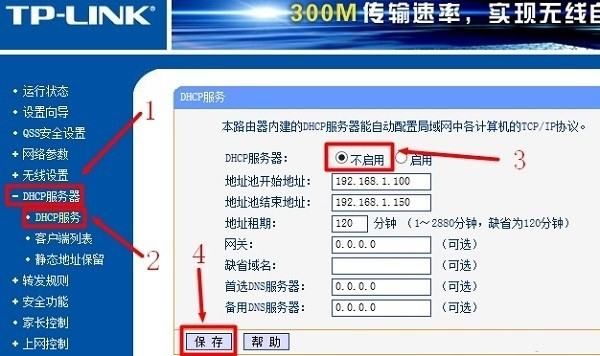
C、设置无线密码。为了防止其它用户非法蹭网,需要设置无线密码。点击“无线设置”-“无线安全设置”,选择合适的加密方式,并设置8位数以上的密码。最后保存。
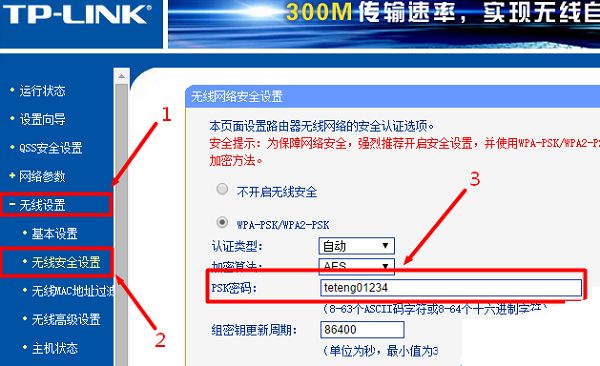
D、修改路由器登录密码。因为路由器设置有默认的通用帐户和密码,一般均为:admin或boot。任何连接到路由器的电脑都能登录路由器甚至篡改路由器参数,故需要修改默认密码为自定密码。
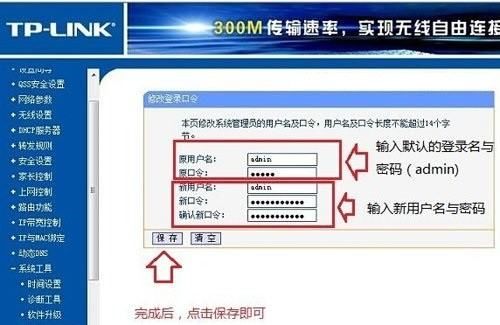
(4)重启路由器:设置完成后,要重启路由器才能生效,重启方法,在系统工具下面,选择“重启路由器”这一项即可。
注意事项:
1、如果设置或修改了路由器登录密码、无线密码、IP地址等等参数,均需要当场记录下来,以防遗忘。
2、如果不了解选项和参数含义,则不要随意修改路由器中各项参数。
3、万一忘记以上内容,特别是路由器登录密码,还可在通电状态下,通过长按路由器外壳上的RESET按钮恢复原始密码,再登录并重新设置。
三、路由器怎么设置才能让家里的电脑都能上网
步骤:
1.首先,需要把路由器和宽带(光猫、入户宽带网线)连接起来,这一步非常的关键,如果连接错误会导致路由器不能上网。正确的连接方式如下:
(1)如果路由器网口下方显示 WAN 和 LAN 或者 WAN 和 1、2、3;这种情况下,一定要确保 WAN口连接光猫(入户宽带网线),路由器上的LAN口连接电脑或者其他有线设备的。

(2)如果路由器网口下方显示 WAN/LAN,这种情况下,路由器上任意一个接口都可以用来连接光猫(入户宽带网线)。连接后路由器会自动把这个接口作为WAN口,把剩余接口作为LAN口,用来连接电脑或其它有线设备。

2.在路由器背面的贴纸中,查看路由器的登录地址、默认wifi名称。
注意:
不同的无线路由器,登录地址、默认的wifi名称是不一样的;所以,一定要在自己路由器的铭牌上面,查看它的登录地址和默认wifi名称。
3.电脑有线连接到路由器,用电脑来设置路由器上网时,需要把电脑本地连接(以太网)中的IP地址设置为自动获得(动态IP)。
4.在电脑的浏览器中输入路由器的登录地址,进入路由器的设置向导页面。然后按照页面上出现的提示信息,进行对应的操作。如下图所示,我这个路由器要求先设置管理员密码。
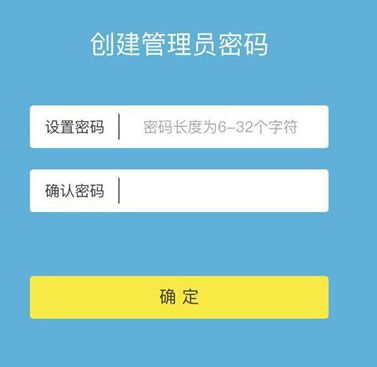
5.接下来,路由器会检测宽带的上网方式,请根据检测的结果,来设置上网参数。
(1)如果检测到是上网方式是:宽带拨号上网(PPPoE拨号、ADSL拨号) ——> 则你需要在页面中,填写运营商提供的:宽带账号、宽带密码 (上网账号、上网密码)。
温馨提示:
宽带账号、宽带密码,是开通宽带业务时,运营商提供给你的,如果不记得,可以拨打运营商的客服电话,联系人工客服进行查询或者重置。
(2)如果系统检测到上网方式:自动获得IP地址 (动态IP)——> 则页面中无需任何操作,直接点击:下一步 就可以了。
(3)如果检测到上网方式:固定IP地址 ——> 则需要在页面中,填写运营商提供的:IP地址、子网掩码、默认网关、首选DNS服务器、备用DNS服务器。
6. 根据页面的提示,设置路由器的 无线名称、无线密码(wifi名称、wifi密码),如下图所示。
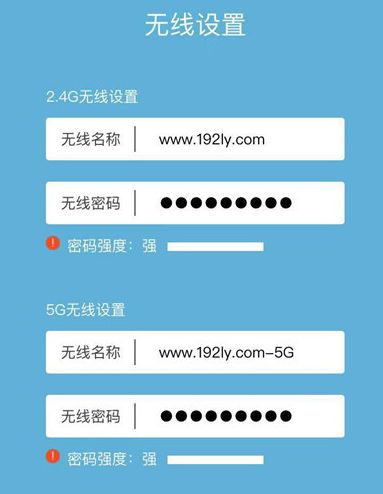
7. 页面中会给出提示信息,表示设置完成,可以关闭设置页面。